M4V och MP4 är två vanliga videofilformat. Båda formaten kan innehålla video- och ljuddata. Även om du i vissa fall måste konvertera M4V till MP4. Så du kan bli förvirrad över deras skillnader. Den här artikeln jämför M4V med MP4 och förklarar deras egenskaper. Dessutom skulle jag vilja diskutera orsakerna till konvertering och dela fem metoder för att uppnå det sömlöst.
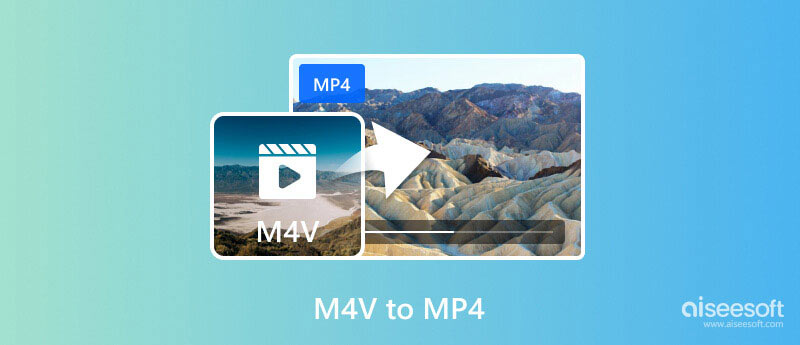
M4V, förkortning för MPEG-4 Video, är ett videobehållareformat utvecklat av Apple. Den använder MPEG-4-tekniken för att lagra video- och ljuddata. M4V-filer används vanligtvis för iTunes- och Apple Music-köp, filmer och TV-program på iTunes Store och videopodcaster. Vissa skärminspelningar och videor som laddats ner från internet kan också vara i M4V-format.
M4V-filer kommer dock ofta med begränsningar, såsom DRM-skydd (Digital Rights Management). Skyddet begränsar obehörig kopiering eller uppspelning på icke-Apple-enheter. Dessutom kan M4V-filer bädda in specifika codecs som AAC för ljud och H.264 för video.
MP4 stöds av fler enheter och plattformar. Den använder samma MPEG-4-standarder för video- och ljudkomprimering som M4V. Men MP4 erbjuder större flexibilitet när det gäller codecs. Jämfört med M4V är MP4-filer spelbara på ett bredare utbud av enheter och mediaspelare. Dessutom har MP4-filer DRM-begränsningar.
När du får M4V-uppspelningsproblem på en enhet eller programvara som inte stöder specifika codecs eller DRM-skydd, kan konvertering av M4V till MP4 enkelt lösa problemet. Vissa videoredigeringsprogram kanske inte stöder M4V-filer, och du måste konvertera dem till MP4 för redigeringsändamål.
Om du har för avsikt att dela en M4V-fil med någon som kanske inte har Apple-enheter eller kompatibel programvara, garanterar omvandling av den till MP4 större tillgänglighet. Dessutom kan vissa användare försöka konvertera M4V-filer för att ta bort DRM-begränsningar. Det är viktigt att komma ihåg att borttagning av DRM ofta bryter mot upphovsrättslagar och etiska överväganden.
Aiseesoft Video Converter Ultimate är min första rekommendation som kan konvertera video- och ljudfiler mellan olika format, inklusive M4V och MP4. Den har en rad funktioner som tillgodoser olika konverteringsbehov. Det stöder konvertering av M4V till många videoformat, inklusive MP4, FLV, MKV, AVI, MOV och mer. Programvaran använder avancerad teknik för att upprätthålla källvideokvaliteten under konverteringen.

Nedladdningar
100 % säker. Inga annonser.
100 % säker. Inga annonser.

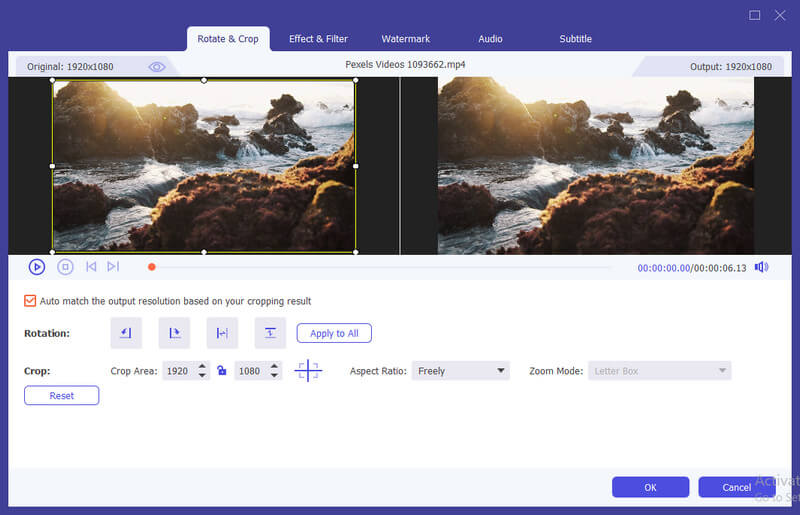


Video Converter Ultimate har en gratis testversion som du kan använda och testa dess funktion innan du köper den. Mina tester av över 50 videokonverteringar ger en snabb och stabil upplevelse.
Medan VLC Media Player i första hand fungerar som en videospelare, har den också dolda möjligheter för att konvertera videor. Du bör veta att det inte är möjligt att konvertera DRM-skyddade M4V-filer i VLC på grund av upphovsrättsbegränsningar. Så här konverterar du dina M4V-filer till MP4 med VLC.
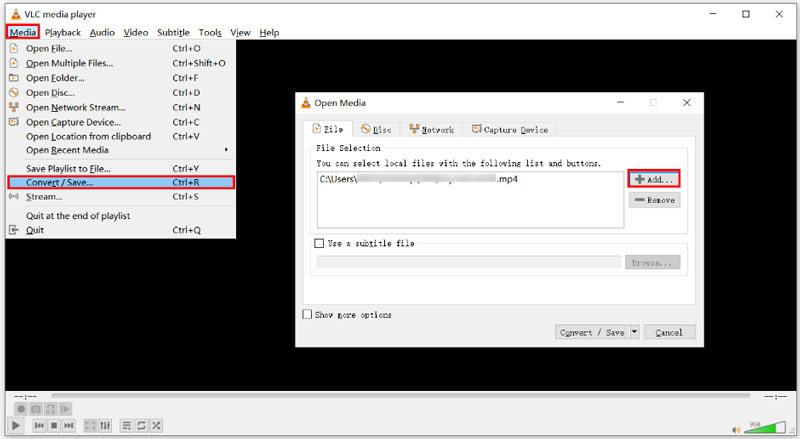
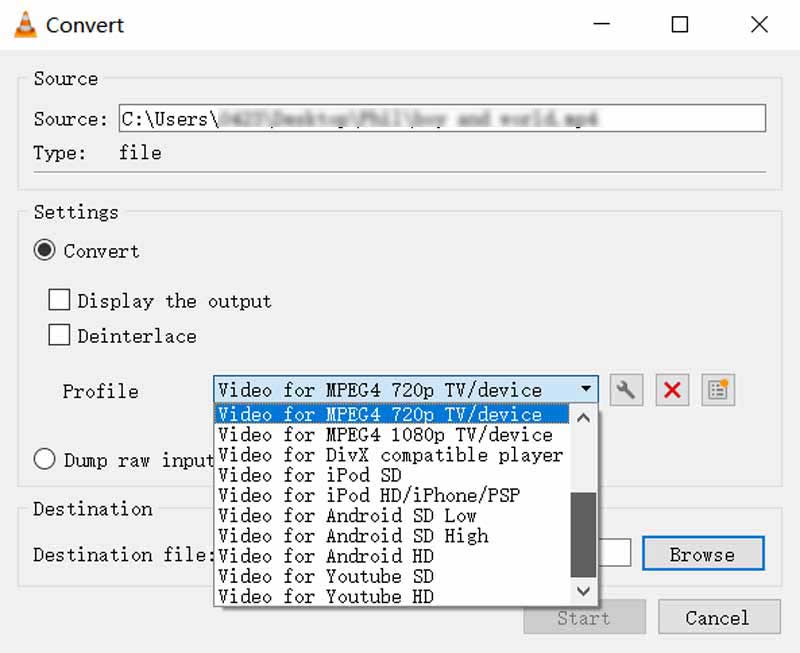
Handbrake låter dig enkelt konvertera M4V-filer till MP4. Dessutom ger det olika anpassningsalternativ för avancerade användare att kontrollera konverteringsresultaten. Liksom VLC stöder inte HandBrake konvertering av DRM-skyddade M4V-filer.
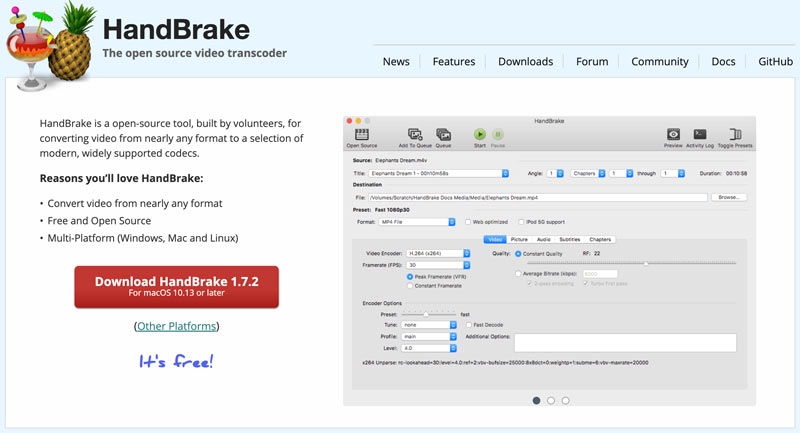
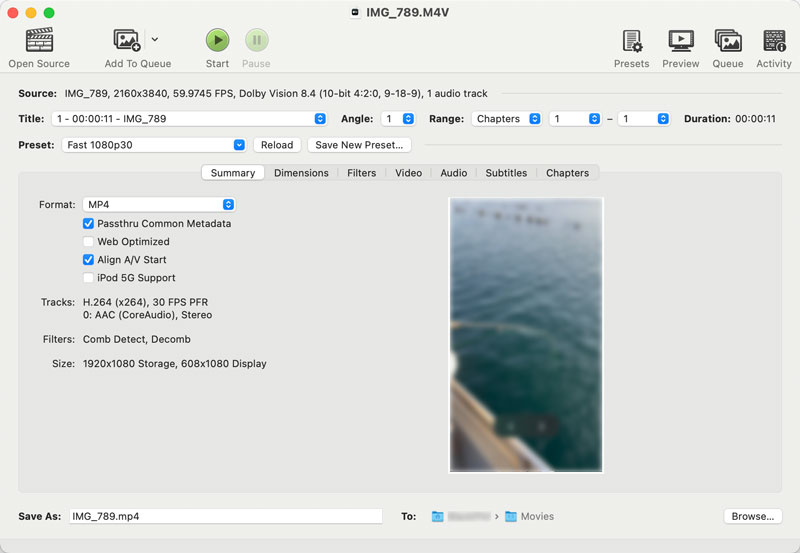
Som nämnts ovan erbjuder HandBrake avancerade alternativ för erfarna användare. Du kan till exempel justera videocodec, bildhastighet, bithastighet och upplösning baserat på dina behov. Du har också tillåtelse att ändra ljudcodec, bithastighet och kanaler.
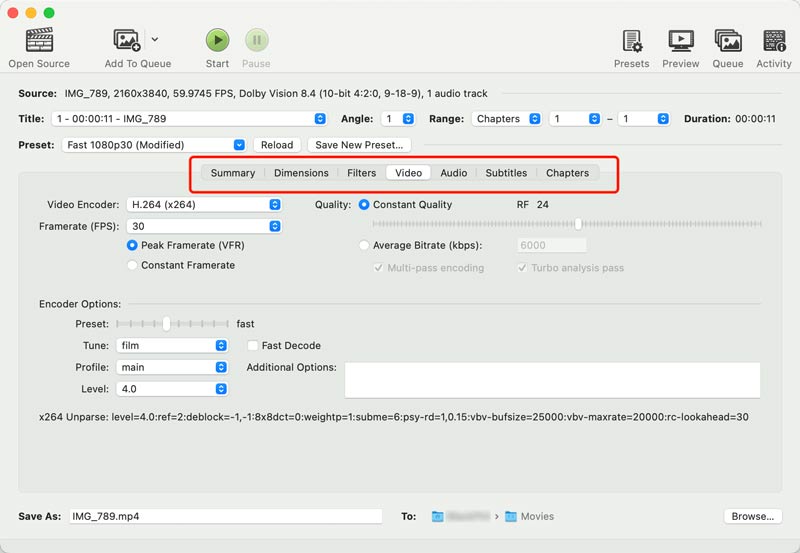
Onlineomvandlare erbjuder omedelbara M4V-konverteringar utan att ladda ner och installera någon programvara. De stöder vanligtvis många populära in- och utdataformat, inklusive M4V och MP4.
FreeConvert är en populär onlinekonverterare som stöder M4V till MP4-konvertering. Det tillåter filer upp till 1 GB gratis. Du kan gå till dess M4V till MP4 Converter sida för att starta konverteringen. Även om det inte är nödvändigt för en grundläggande konvertering, erbjuder FreeConvert några valfria inställningar för att justera video- och ljudkvaliteten. Men när du använder denna gratis online M4V-omvandlare kommer du att se några påträngande annonser.
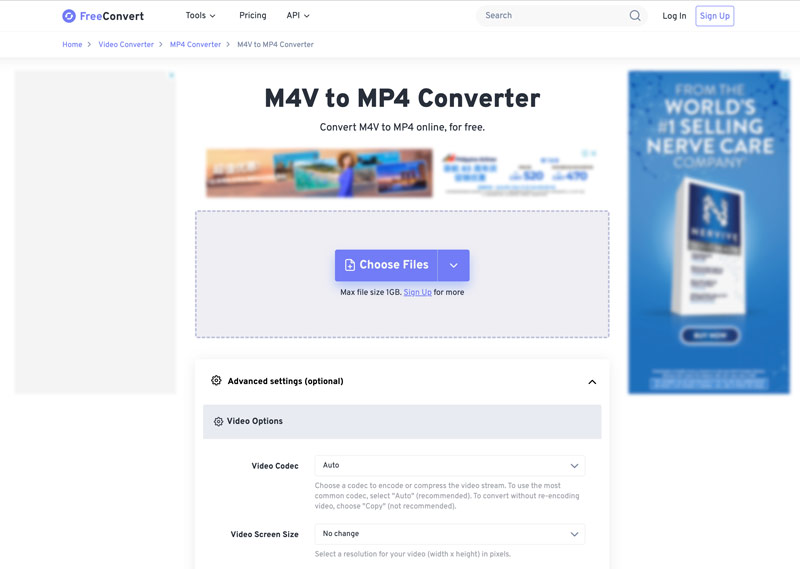
Aiseesoft gratis videokonverterare online är ett annat populärt alternativ för att konvertera dina M4V-videor till MP4 gratis. Det låter dig enkelt ladda upp din M4V-fil och sedan mata ut den som en MP4-video med hög kvalitet.
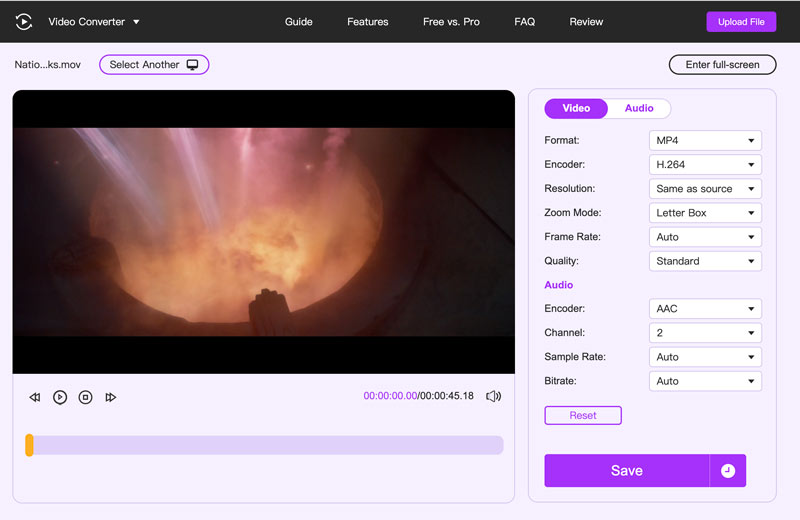
Jämfört med dedikerad programvara erbjuder onlinekonverterare vanligtvis färre funktioner. Vissa gratis onlinekonverterare begränsar den maximala filstorleken du kan ladda upp. Det kommer att ta lång tid att avsluta videouppladdningen och bearbetningen, särskilt för större M4V-filer. Vad värre är, vissa kommer att infoga en vattenstämpel i dina utdatavideor. Klicka här för att lära dig hur du gör ta bort vattenstämplar från konverterade videor.
Kan jag konvertera M4V till MP4 med QuickTime Player?
Nej, QuickTime Player kan inte direkt konvertera M4V till MP4. Även om det erbjuder exportmöjligheter, exporterar det filmer till andra videoformat som MOV eller M4A, inte MP4.
Varför spelar min M4V inte upp video?
Det finns flera anledningar till att din M4V-video inte kan spelas upp, till exempel inkompatibla codecs, saknade eller föråldrade codecs, skadade filer, DRM-skydd och problem med spelaren.
Är M4V video- eller ljudfil?
M4V är ett videofilformat. Även om det också kan innehålla ljuddata, är formatets primära fokus att lagra videoinformation.
Slutsats
Efter att ha läst den här artikeln hoppas jag att du bättre kan förstå M4V- och MP4-format. När du vill konvertera M4V till MP4, välj bara ditt föredragna verktyg och starta konverteringen med lätthet. Du får fem omvandlare för att säkerställa kompatibilitet och smidig uppspelning av dina M4V-filer på olika enheter.
M4V-omvandlare
M4V-format M4V till MP4 M4V till AVI M4V till WMV M4V till FLV M4V till MPEG TS till iPad
Video Converter Ultimate är en utmärkt videokonverterare, redigerare och förstärkare för att konvertera, förbättra och redigera videor och musik i 1000 format och mer.
100 % säker. Inga annonser.
100 % säker. Inga annonser.